启动u盘重装系统快捷键,如何启动u盘重装系统
发布时间:2022-10-12 15:23:15
如何启动u盘重装系统?到现在你还没学会使用u盘启动盘装系统吗?今天小编就详细跟大家分享下启动u盘重装系统的完整过程,如果你正在安装却遇到了问题,又或是你是电脑小白想要学习,那么认真看完以下的内容,小编可以说基本上跟着操作即可完成安装,且简单快捷,成功率超高的。下面就开始分享操作步骤啦,认真看完哦!

启动u盘重装系统快捷键
一、制作u盘启动盘
1、下载电脑店u盘启动盘制作工具的最新版,下载前务必要关掉防火墙及杀毒软件。
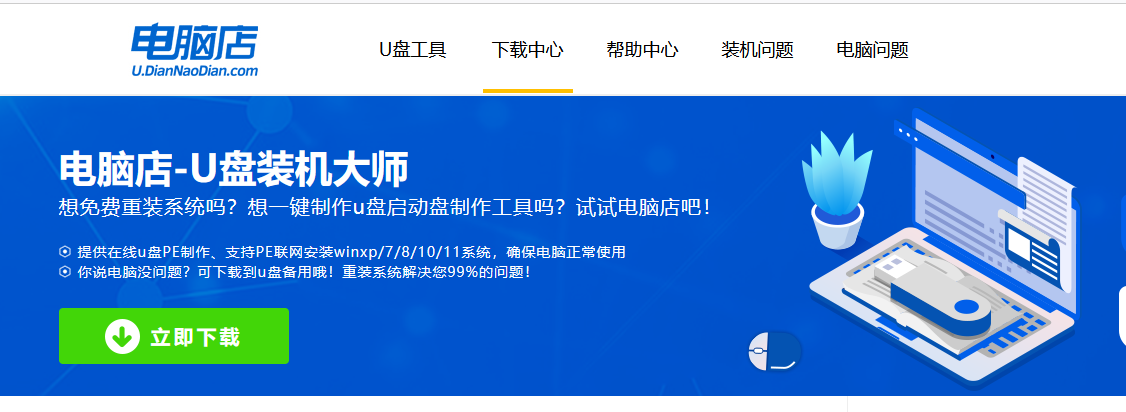
2、解压后打开,将u盘插入电脑,在界面中,点击【全新制作】即可。
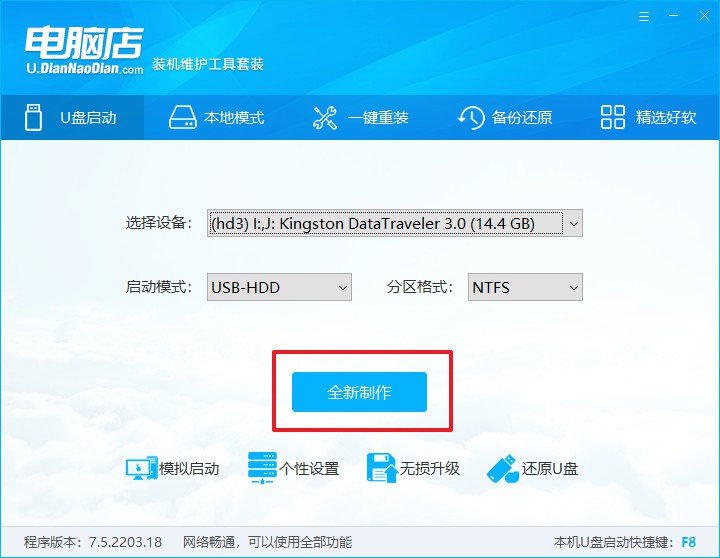
二、启动u盘启动盘
1、查询电脑的u盘启动快捷键,在电脑店官网首页即可查询,如下图所示:
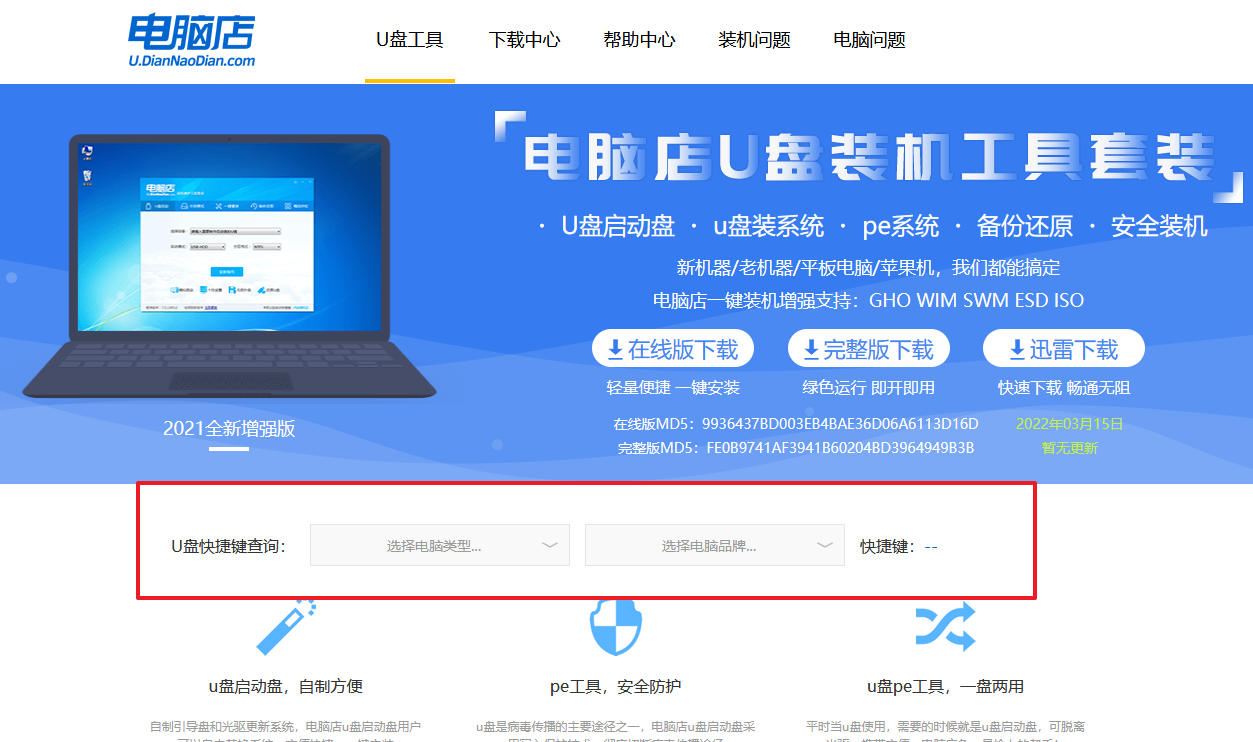
2、重启电脑,按下u盘启动快捷键,在弹出的界面中即可选择u盘选项。
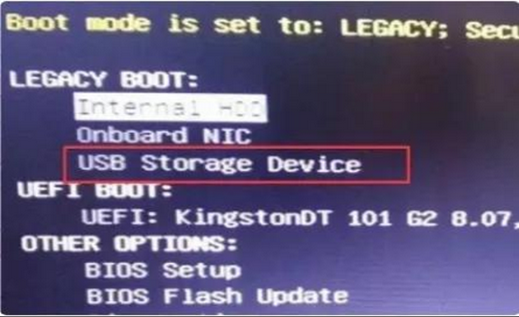
3、回车后就可以进入电脑店winpe主菜单选择了,一般选择第一项。
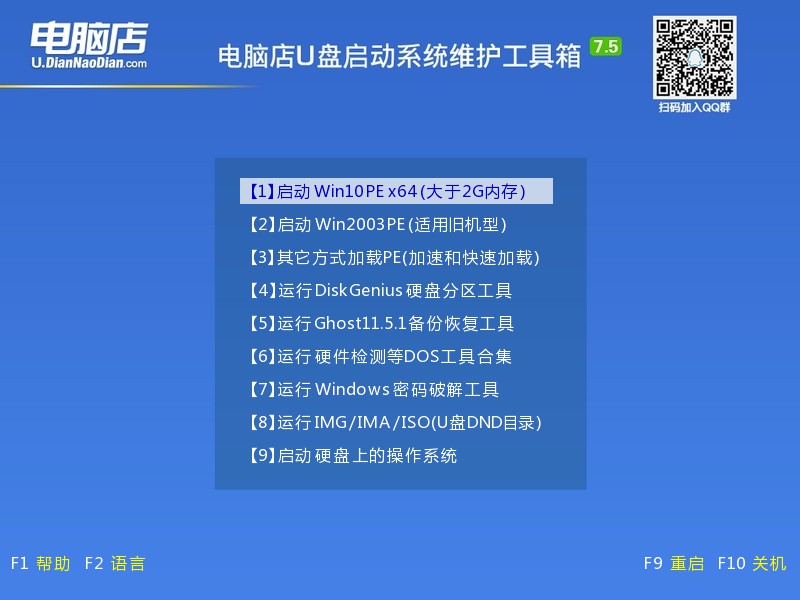
三、u盘启动盘装系统
1、打开电脑店一键装机软件,默认安装的方式,选择镜像和盘符后执行。
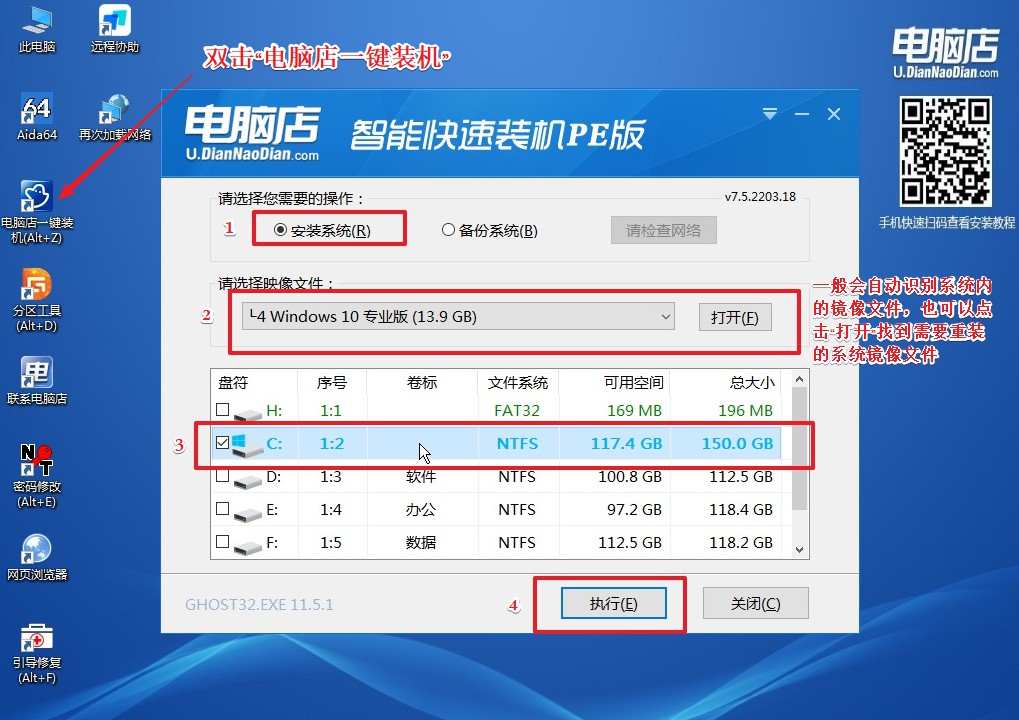
2、在弹出的还原提示框中,点击【是】。
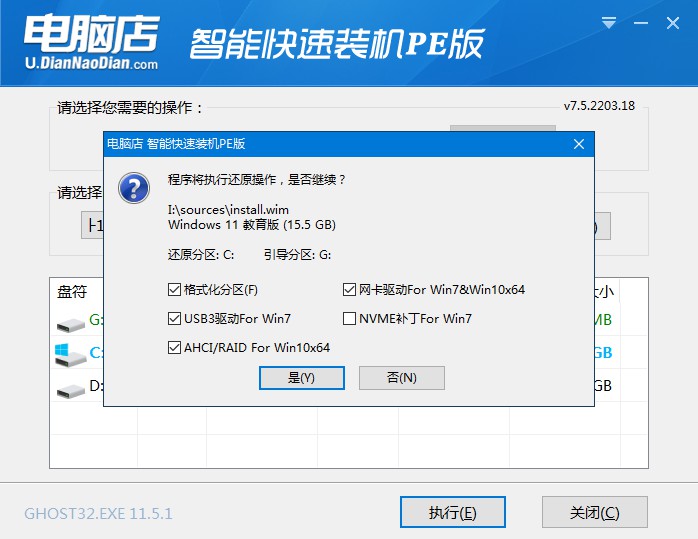
3、接下来等待安装完成,重启即可进入新系统。具体操作可参考:电脑店u盘装系统教程。
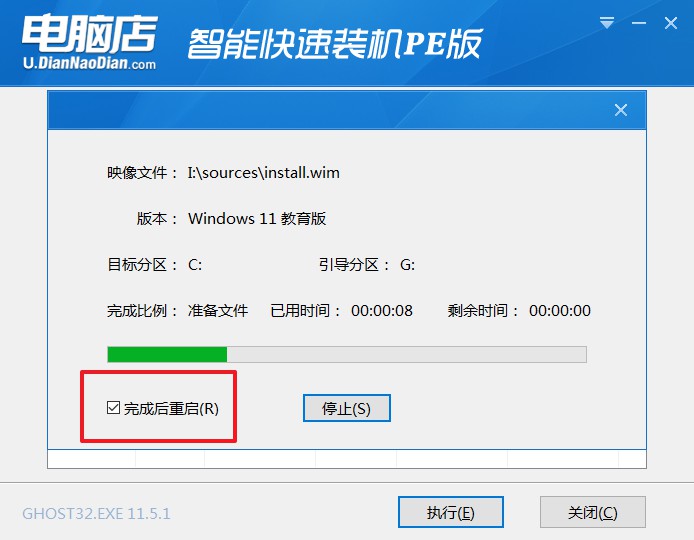
以上就是如何启动u盘重装系统的全部内容了。最后大家需要注意一点,那就是在下载最新版u盘启动盘制作工具之前,我们需要先关闭安全杀毒软件,避免后续u盘winpe系统文件被误删。在解压打开工具并制作好启动盘之后,我们再重新开启防火墙和杀毒软件也不迟,这样基本就不会制作失败了!
责任编辑:电脑店

